Por que devemos criar uma recuperação de imagem do sistema no Windows 10?
Publicados: 2019-09-18Você já enfrentou situações em que seu computador começou a se comportar de maneira incomum? Pode haver muitas razões para isso. Mas uma das soluções pouco conhecidas é restaurar o sistema de um backup de imagem do sistema salvo anteriormente para um estado estável. Para fazer isso, o Windows já possui um programa interno que pode fazer isso. É claro que existem muitos programas de terceiros que podem ser usados para fazer backup automático e armazenar os arquivos, seguros e protegidos na nuvem.
O que é o Backup de Imagem do Sistema no Windows 10?
Um backup de imagem do sistema é um arquivo ou pasta do sistema operacional Windows que contém todo o conteúdo do disco rígido do usuário em algum tipo de formato codificado e compactado. Esses arquivos/pastas são usados principalmente para copiar de volta todos os dados do usuário no computador após uma falha do sistema.
Diferença entre a imagem do sistema e o backup do Windows.
Imagem do sistema
Quando um usuário tira uma imagem do sistema, isso significa capturar um instantâneo das configurações, programas, drivers e arquivos atuais do Windows. Se o computador parar de funcionar, o usuário poderá formatá-lo e restaurá-lo como estava no dia da imagem do sistema. Ele replicaria todas as alterações e customizações que poderiam levar horas para serem configuradas. Mesmo os aplicativos instalados seriam restaurados e o incômodo de instalar cada aplicativo um por um pode ser evitado. No entanto, não há opção de escolher itens individuais e seria uma restauração completa.
Cópia de segurança do Windows
A Imagem do Sistema faz backup de seus arquivos pessoais, mas usar o recurso Backup do Windows é mais adequado para arquivos pessoais. As Imagens do Sistema capturam os dados de todo o computador e criam arquivos muito grandes e levam mais tempo para serem criados. Por outro lado, o backup do Windows oferece opções para escolher quais arquivos fazer backup e restaurá-los conforme o critério do usuário. É mais rápido e simples de usar.
Por que fazer backup da imagem do sistema?
O Backup da Imagem do Sistema é uma das tarefas mais importantes para todos os usuários de computador ao redor do mundo. Os benefícios de criar um backup de imagem do sistema são:
Ele cria uma imagem do sistema de computador que pode ajudar o usuário a restaurar todo o sistema se enfrentar problemas de software, em minutos.
Se o Windows for corrompido ou travar devido a um ataque de malware ou exclusão acidental de arquivos, você poderá recuperá-lo restaurando a imagem inteira.
Um backup de imagem evita o incômodo de reinstalar todo o software e ativá-lo novamente.
Também ajuda a salvar os arquivos do usuário, especialmente documentos importantes, configurações personalizadas e fotos insubstituíveis.
O backup da imagem do sistema no Windows 10 pode ajudar os usuários a atualizar o disco rígido do computador. Por exemplo, se você deseja alterar o disco rígido, pode criar uma imagem do sistema do disco rígido atual do computador e restaurá-lo em outro disco. Isso permitirá que você migre seu sistema junto com suas configurações, drivers e arquivos para um novo disco rígido.
Quando fazer um backup de imagem do sistema?
Não há tempo especificado pelo livro sobre quando um backup de imagem do sistema deve ser feito. No entanto, deixe-me compartilhar o processo que sigo pessoalmente:
Criando Backup de Imagem do Sistema no Windows 10 . Esta tarefa deve ser realizada pelo menos uma vez em três meses. Um backup de imagem do sistema contém um instantâneo do computador. Espera-se que haja atualização, e alterações feitas em três meses e essas alterações devem ser atualizadas no backup da imagem. Além disso, se uma alteração importante, como a instalação de software ou uma das principais atualizações da Microsoft, estiver instalada, recomendo criar um backup de imagem do sistema imediatamente para salvar essas alterações.
Criando disco de reparo do sistema . Isso deve ser feito uma vez por ano. Você pode criar um disco de reparo em DVDs ou unidade Flash. Você pode rotulá-lo como imagem de disco do Windows 10 e mantê-lo seguro, para que ele não receba arranhões e esteja prontamente disponível quando necessário. Isso ajudará você a fazer uma recuperação de imagem do sistema do Windows 10.
Backup do Windows. O backup do Windows deve ser cronometrado de acordo com o critério do usuário. Se você tiver um fluxo de dados importantes todos os dias em seu computador, sugiro que agende um backup diariamente à meia-noite. Se você usa o computador para uso pessoal, como assistir a filmes, navegar na Internet e jogar, provavelmente poderá fazer backup uma vez por semana.
Como fazer um backup de imagem do sistema?
Para criar um backup de imagem do sistema, você precisa acessar o painel de controle. Digite “Painel de controle” na barra de pesquisa no canto inferior esquerdo, próximo ao botão Iniciar.
Clique em 'Histórico de arquivos'. Uma nova janela se abrirá.
Clique em Backup de imagem do sistema no canto inferior esquerdo. Outra janela se abrirá.

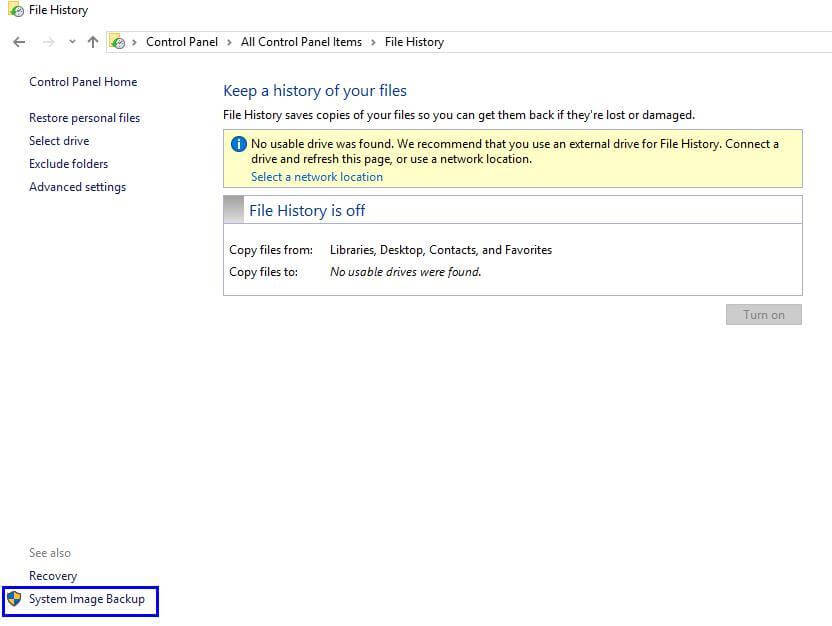
No lado esquerdo, haverá duas opções:
uma. Crie um backup de imagem do sistema no Windows 10. Essa opção cria uma imagem do sistema. Ele solicitará que o usuário especifique o local da criação da imagem do sistema. As imagens do sistema podem ser criadas em:
- Disco rígido atual, mas uma partição diferente. Se a partição primária (geralmente C), onde o Windows e outros programas estão armazenados, for corrompida, uma restauração para o estado estável anterior pode ser obtida restaurando-a a partir da imagem do sistema armazenada em uma partição diferente. No entanto, há uma limitação para esta opção. Se o disco rígido for corrompido, toda a partição será afetada e uma restauração não será possível.
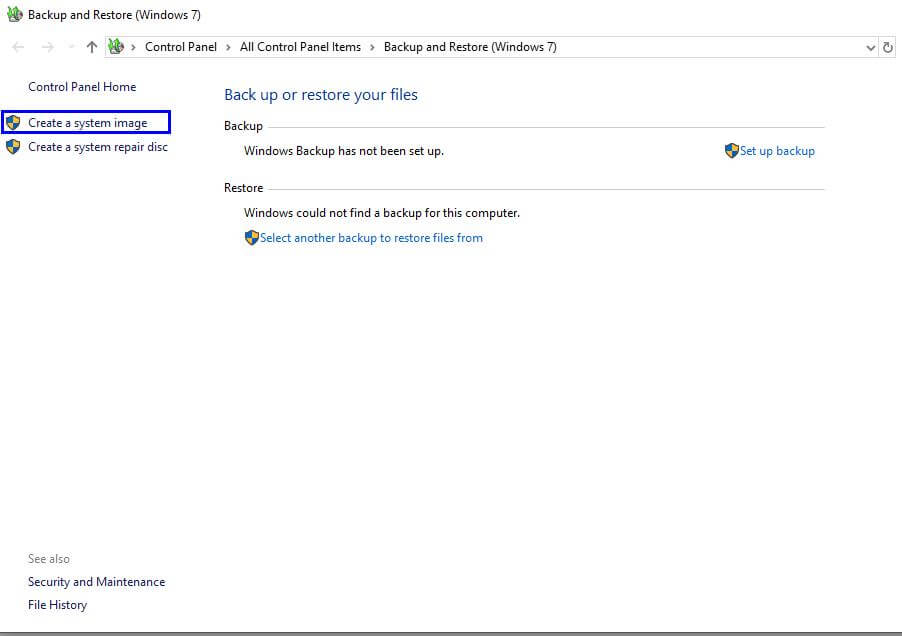
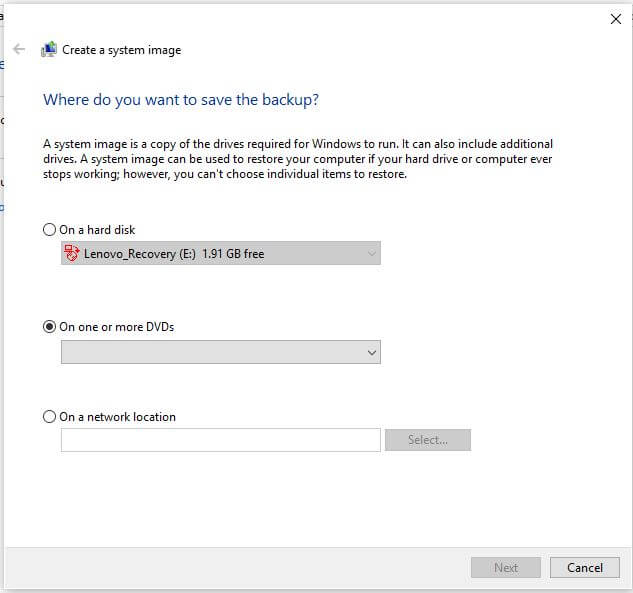

- Um ou mais DVDs. A imagem de disco do Windows 10 pode ser criada em DVDs que podem ser considerados uma opção mais segura e protegida. Escolher esta opção permitirá que o usuário restaure a imagem do sistema, mesmo que a partição seja corrompida.
- Em um local de rede. O usuário pode salvar a imagem do sistema em uma máquina diferente conectada na mesma rede. Esta opção é preferível no caso de vários computadores em que um computador atua como uma máquina de backup.
b. Crie um disco de reparo do sistema. Esta opção ajudará a criar um disco de reparo do sistema que pode ser usado para restaurar o sistema em caso de travamento do computador, falha de inicialização ou até mesmo restaurar o computador ao estado em que o disco foi criado. Pode levar mais de um disco para criar o conjunto de discos de restauração.
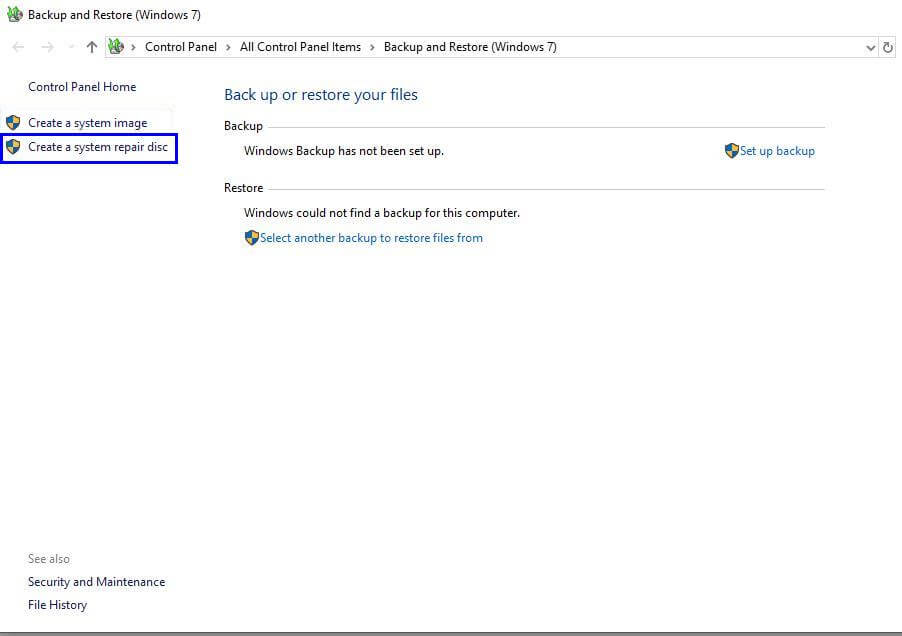
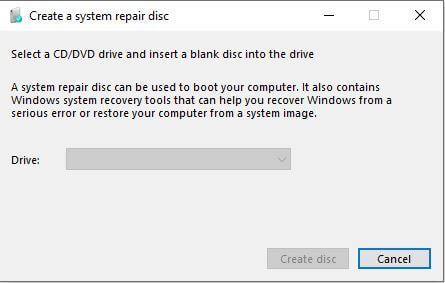
Nota: A Microsoft usa a tecnologia 'Shadow Copy' que permite ao usuário criar um backup de imagem do sistema enquanto o computador estiver em uso.
Como restaurar um backup de imagem do sistema?
Um backup de imagem do sistema criado com sucesso pode ser restaurado a qualquer momento. Isso geralmente é feito se o sistema travar ou você descobrir que o Windows não está funcionando corretamente. Um backup e uma restauração de imagem são recomendados pela Microsoft antes de uma redefinição ou formatação completa. Para restaurar de volta ao estado estável, mantenha a recuperação da imagem do sistema do Windows 10 pronta e siga as seguintes etapas:
- Digite 'Configurações' na barra de pesquisa no canto inferior esquerdo da tela. Clique em Configurações.
- Escolha 'Atualização e segurança' na janela Configurações.
- Escolha 'Recuperação' na lista de opções à esquerda.
- Outras opções aparecerão no lado direito da janela. Clique no último botão rotulado como 'Reiniciar agora'.
- O Windows será reiniciado e inicializado no modo de recuperação. Clique em Solução de problemas, depois na opção Avançada e, finalmente, em Recuperação de imagem do sistema.
- Escolha a imagem do sistema que você deseja restaurar na próxima janela. Clique em próximo e finalize.
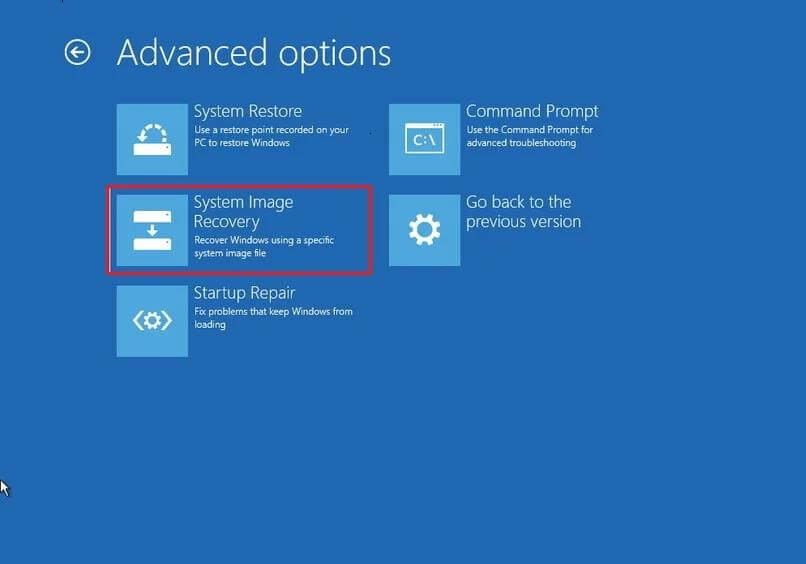
Nota: Se o Windows não inicializar no modo de recuperação, desligue o computador e reinicie-o e, com efeito imediato, comece a tocar em uma das teclas de função (F1, F2, F3, F10 ou F12), o ESC ou Excluir chave de acordo com as instruções do fabricante. Cada OEM predefiniu uma chave, tocando na qual na inicialização permitirá que o Windows entre no modo de recuperação.
Alternativas: – Acronis True Image 2020

As ferramentas fornecidas pela Microsoft podem ser simples com menos recursos, mas cumprem a tarefa de criar imagens do sistema e backups com sucesso. De acordo com muitos fóruns, a Microsoft pode remover essa ferramenta, pois é considerada obsoleta. Ele não foi mantido e atualizado desde o Windows 7. Se isso acontecer ou se você quiser um software melhor com mais opções e GUI melhor projetada, você sempre pode experimentar o Acronis True Image 2020. Além do backup de imagem do sistema, este software apresenta:
Proteção dupla. Ele fornece uma segunda opção para criar um backup externo e salvá-lo na nuvem.
Backup de imagem completo. É preciso fazer um backup de todas as configurações, drivers, programas e arquivos. Mas, ao contrário do backup de imagem do Windows, o Acronis True Image oferece aos usuários uma opção de restauração seletiva, o que significa que o usuário pode restaurar apenas os arquivos necessários.
Backup de arquivos e pastas. Ele permite que o usuário faça um backup de um único arquivo ou pasta em vez de fazer uma cópia completa da imagem.
Cópia de segurança do Office 365. Os usuários podem criar backups diretos de nuvem para nuvem da conta do Office 365, incluindo emails e anexos.
Clonagem de disco ativa. Ele permite que o usuário faça uma réplica exata do sistema enquanto estiver em uso.
Backups incrementais ininterruptos. As alterações no sistema são capturadas a cada cinco minutos, três vezes mais rápido com modificações no arquivo de backup em tempo real.
Você pode baixar o Acronis True Image 2020 aqui.
Criar um backup de imagem do Windows não é uma tarefa opcional, mas obrigatória. As imagens do sistema ajudam a restaurar seu sistema para um estado estável, mantendo todas as suas configurações intactas. Em caso de falhas do sistema, ataques de malware ou exclusão acidental de arquivos importantes, uma imagem do sistema é o único seguro disponível. Se você não criou um disco de restauração do sistema ou fez um backup da imagem do sistema, sugiro que faça isso sem demora. Isso o ajudaria em mais de uma maneira. Por favor, sugira se você tiver outras etapas para fazer backup de arquivos e pastas e escreva na seção de comentários abaixo se tiver algum problema ao fazer um backup de imagem do sistema.
